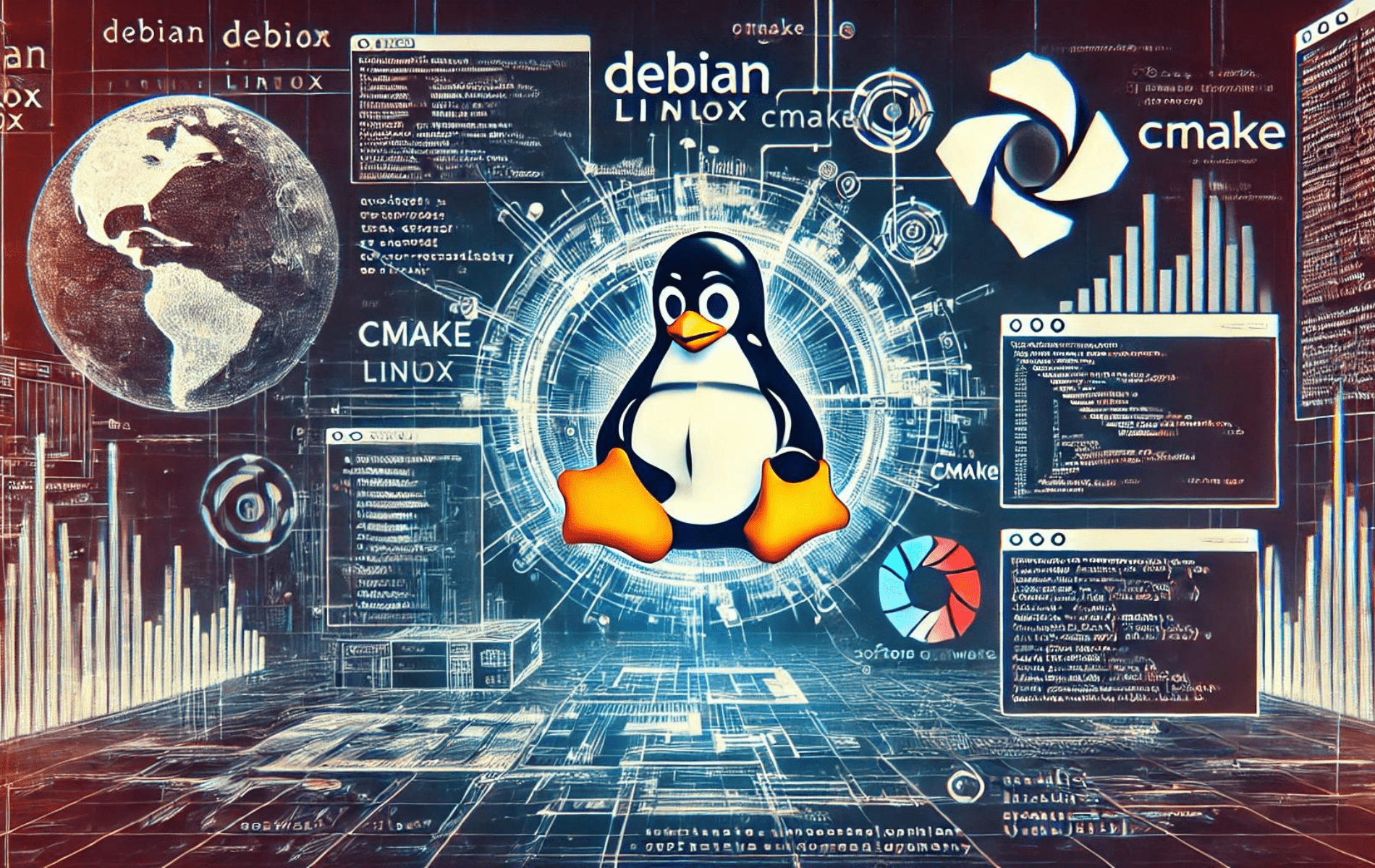Zagłębienie się w tworzenie oprogramowania na platformach Debian wymaga niezawodnego systemu kompilacji, a CMake wyróżnia się jako najlepszy wybór. Ten przewodnik koncentruje się na instalowaniu CMake na Debianie 12 Bookworm, Debianie 11 Bullseye lub Debianie 10 Buster. Dzięki CMake programiści zyskują wszechstronne narzędzie, które usprawnia tworzenie aplikacji na różnych platformach, od Linuksa i macOS po Windows.
Poniżej znajdują się niektóre z kluczowych atrybutów CMake dla użytkowników Debiana:
- Obsługa wielu platform: Możliwość adaptacji CMake gwarantuje, że Twoje projekty będą mogły być tworzone w wielu systemach operacyjnych.
- Wszechstronność językowa: Niezależnie od tego, czy Twój projekt jest w języku C, C++, czy Fortran, CMake zapewni Ci wsparcie.
- Modułowość: Twórz moduły i skrypty wielokrotnego użytku za pomocą CMake, zwiększając spójność projektu.
- Buduj elastyczność systemu: CMake może wygenerować niezbędne pliki kompilacji z Make i Ninja do Xcode i Visual Studio.
- Skalowalność: Radź sobie z dużymi projektami ze skomplikowanymi zależnościami bez wysiłku dzięki projektowi CMake.
- Dostosowywanie: Dostosuj logikę kompilacji za pomocą możliwości skryptowych CMake, aby spełnić określone wymagania projektu.
Biorąc pod uwagę te funkcje, w kolejnych sekcjach tego przewodnika omówione zostaną procesy instalacji CMake w Debianie, obejmujące zarówno metodę APT, jak i kompilację źródeł.
Metoda 1: Zainstaluj CMake przez APT
W tej sekcji omówiono instalację CMake na Debianie przy użyciu menedżera pakietów APT. Ta metoda jest zalecana dla większości użytkowników, ponieważ jest prosta i wykorzystuje domyślne repozytoria Debiana.
Zaktualizuj system Debian przed instalacją CMake
Przed zainstalowaniem nowego oprogramowania niezbędna jest aktualizacja systemu operacyjnego Debian, aby upewnić się, że wszystkie istniejące pakiety są aktualne. Ten krok pomaga zminimalizować potencjalne konflikty i zapewnia płynniejszy proces instalacji. Wykonaj następujące polecenie, aby zaktualizować system:
sudo apt update && sudo apt upgradeZainstaluj CMake za pomocą polecenia APT
Teraz, gdy Twój system jest aktualny, możesz zainstalować CMake z repozytorium Debiana. Ta metoda jest wygodna, ponieważ automatycznie zajmuje się wszystkimi wymaganymi zależnościami. Aby rozpocząć instalację, użyj następującego polecenia:
sudo apt install cmakeUpewnij się, że wersja CMake jest zainstalowana
Po zakończeniu instalacji dobrą praktyką jest sprawdzenie, czy CMake został poprawnie zainstalowany, sprawdzając jego wersję. W tym kroku podany jest również numer zainstalowanej wersji, który może pomóc w sprawdzeniu zgodności z określonymi projektami lub kompilacją systemów. Uruchom następujące polecenie, aby sprawdzić wersję CMake:
cmake --versionMetoda 2: Zainstaluj CMake ze źródła
W tej sekcji omówiona zostanie alternatywna metoda instalacji CMake na Debianie – kompilacja go z kodu źródłowego. To podejście jest odpowiednie dla użytkowników, którzy potrzebują najnowszej wersji CMake lub chcą mieć większą kontrolę nad procesem instalacji. Pamiętaj, że ta metoda wymaga ręcznych aktualizacji poprzez pobranie i ponowną kompilację nowszych wersji.
Zainstaluj pakiety wymagane do instalacji CMake
Przed skompilowaniem CMake ze źródła należy zainstalować niezbędne pakiety i narzędzia. Uruchom następujące polecenie, aby zainstalować te zależności:
sudo apt install build-essential checkinstall zlib1g-dev libssl-dev -yPobierz wersję CMake Choice
Najpierw odwiedź Strona z wydaniami CMake GitHub i pobierz link do pobrania najnowszej wersji. Pamiętaj, aby regularnie sprawdzać tę stronę, ponieważ poniższy przykładowy link będzie nieaktualny.
Następnie użyj wget polecenie pobrania pliku archiwum:
wget https://github.com/Kitware/CMake/releases/download/{version}/cmake-{version}.tar.gzNa przykład, jeśli chcesz pobrać wersję 3.27.1, użyj następującego polecenia:
wget https://github.com/Kitware/CMake/releases/download/v3.27.1/cmake-3.27.1.tar.gzPo pobraniu archiwum rozpakuj jego zawartość za pomocą następującego polecenia:
tar -zxvf cmake-{version number}.tar.gzUwaga: pamiętaj o wymianie {numer wersji} z aktualnie pobraną wersją, ponieważ powinna ona różnić się od przykładowej w tym przewodniku.
Teraz przejdź do wyodrębnionego katalogu:
cd cmake-{version number}Uruchom skrypt Bootstrap dla instalacji CMake
W tym kroku uruchomisz plik bootstrap skrypt konfigurujący kompilację CMake. Jeśli napotkasz jakiekolwiek problemy, sprawdź dokładnie, czy wszystkie wymagane zależności zostały zainstalowane.
./bootstrapThe bootstrap Ukończenie skryptu może zająć kilka minut.
Jeśli skrypt ładujący zakończy się pomyślnie, powinieneś zobaczyć podobne dane wyjściowe w terminalu Debiana:

Gdy już to zrobisz, użyj make polecenie zbudowania pakietu:
makeAlternatywnie możesz uruchomić gmake:
gmakePo zbudowaniu pakietu powinieneś zobaczyć podobny wynik w terminalu Debiana:
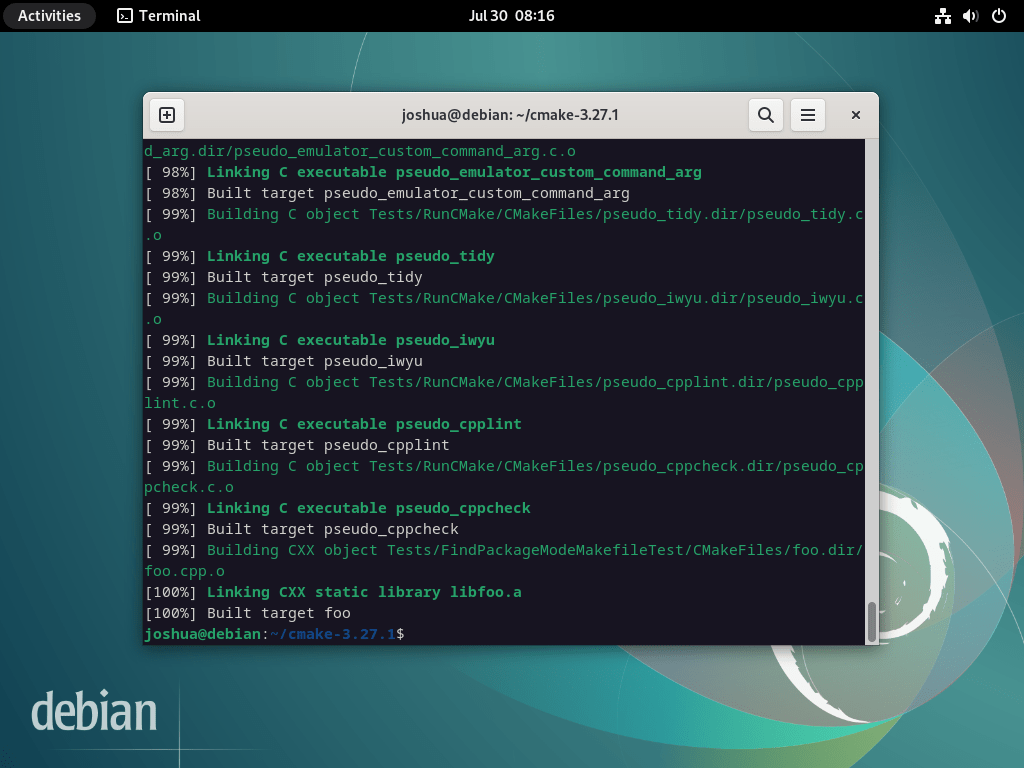
Zakończ instalację CMake za pomocą polecenia „make-install”
Po zbudowaniu pakietu zainstaluj CMake, korzystając z poniższych poleceń make install Komenda:
sudo make installProces instalacji może zająć kilka minut, dlatego warto zrobić sobie krótką przerwę.
Potwierdź instalację CMake
Po zakończeniu instalacji sprawdź, czy CMake został poprawnie zainstalowany, sprawdzając jego wersję:
make --version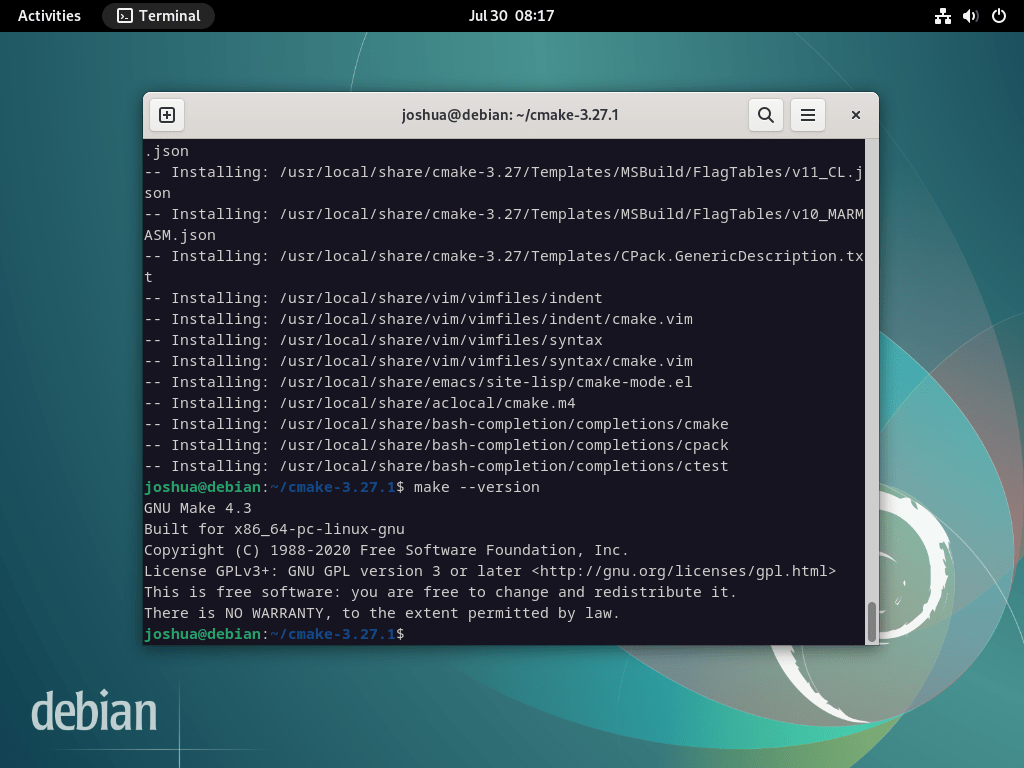
Przetestuj instalację CMake za pomocą przykładowego programu
W tej sekcji zademonstrujemy, jak przetestować instalację CMake, tworząc i budując prosty program testowy. Ten proces pomoże Ci sprawdzić, czy CMake działa poprawnie w systemie Debian.
Utwórz katalog projektu dla testu CMake
Najpierw utwórz nowy katalog dla swojego projektu testowego:
mkdir cmake-test-projectPrzejdź do nowo utworzonego katalogu:
cd cmake-test-projectNapisz prosty program w C++ dla testu CMake
Utwórz nowy plik C++ o nazwie main.cpp i otwórz go w swoim ulubionym edytorze tekstu:
nano main.cppDodaj następujący kod do main.cpp:
#include <iostream>
int main() {
std::cout << "Hello, CMake!" << std::endl;
return 0;
}Zapisz i zamknij plik.
Utwórz plik CMakeLists.txt na potrzeby testu CMake
W katalogu głównym katalogu projektu utwórz nowy plik o nazwie CMakeLists.txt i otwórz go w edytorze tekstu:
nano CMakeLists.txtDodaj następującą treść do CMakeLists.txt:
cmake_minimum_required(VERSION 3.10)
project(cmake_test_project)
set(CMAKE_CXX_STANDARD 14)
add_executable(cmake_test_project main.cpp)Ten plik CMakeLists definiuje minimalną wymaganą wersję CMake, ustawia nazwę projektu, określa standard C++ i tworzy plik wykonywalny o nazwie cmake_test_project z main.cpp plik.
Zapisz i zamknij plik.
Skonfiguruj i zbuduj program testowy za pomocą CMake
Teraz utwórz nowy katalog o nazwie build w katalogu projektu:
mkdir build && cd buildUruchom następujące polecenie, aby skonfigurować projekt za pomocą CMake:
cmake ..Następnie zbuduj program testowy za pomocą następującego polecenia:
makeTo polecenie skompiluje plik main.cpp plik i wygeneruj plik wykonywalny o nazwie cmake_test_project.
Krok 5: Uruchom program testowy, aby sprawdzić instalację CMake w Debianie
Na koniec uruchom program testowy za pomocą następującego polecenia:
./cmake_test_projectJeśli wszystko zostało poprawnie skonfigurowane, powinieneś zobaczyć wynik „Hello, CMake!” wydrukowane na konsoli. Potwierdza to, że instalacja CMake działa poprawnie w systemie Debian.
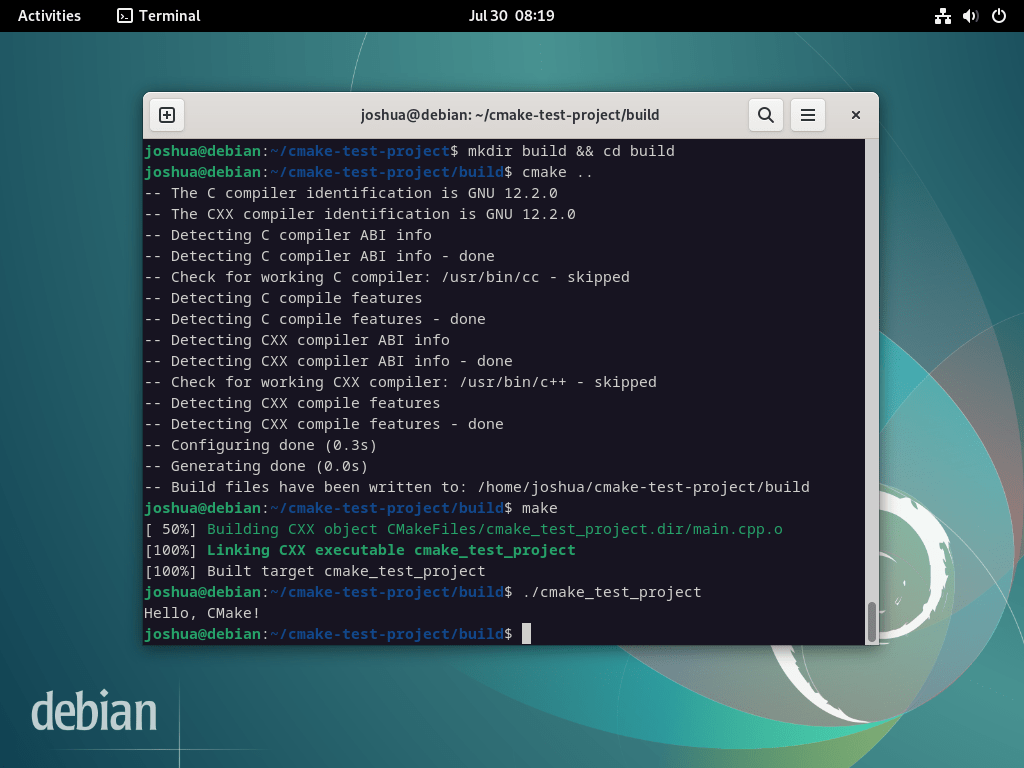
Wniosek
Podsumowując, omówiliśmy dwa podejścia do instalacji CMake w systemie Debian Linux: prosty menedżer pakietów APT i bardziej konfigurowalna kompilacja źródeł. Najlepsza dla Ciebie metoda zależy od Twoich konkretnych potrzeb i komfortu technicznego z Debianem. Niezależnie od wybranej metody, CMake usprawni tworzenie oprogramowania, upraszczając i usprawniając proces kompilacji na różnych platformach. Szczęśliwego budynku!